Wix Events: שינוי המטבע
2 דקות
אם אתם מוכרים כרטיסים לאירועים, תצטרכו להגדיר את המטבע הרלוונטי לאתר. המטבע הזה יחול על Wix Events ועל כל העסקאות האחרות בתשלום שמחוברות לאתר שלכם.
אתם יכולים גם להגדיר מטבע שונה לאירועים ספציפיים עם כרטיסים במידת הצורך. לדוגמה, אם מטבע ברירת המחדל באתר שלכם הוא ש"ח אבל אתם מארחים אירוע באירופה, אתם יכולים לבחור למכור כרטיסים לאירוע הספציפי הזה באירו.
שינוי המטבע באתר
הגדרת המטבע המתאים לאתר חיונית להבטחת חווית רכישה חלקה. היא מאפשרת לאורחים יכולים לראות את מחירי הכרטיסים ולבצע עסקאות במטבע המקומי שלהם, וכך הופכת את החוויה לנוחה יותר ומשפרת את שביעות הרצון.
שימו לב:
המטבע שתגדירו כאן משפיע על כל העסקאות בתשלום באתר, לא רק על האירועים.
כדי לשנות את מטבע האתר:
- עברו ל-Language & Region בדאשבורד של האתר.
- הקליקו על התפריט הנפתח Currency (מטבע) ובחרו את המטבע הרלוונטי.
- (לא חובה) ודאו שכל שאר ההגדרות האזוריות נכונות.
- הקליקו על Save (שמירה).

הגדרת מטבע לכרטיס של אירוע
אם אתם מקיימים אירוע עם כרטיסים שהתשלום בו יהיה במטבע שונה ממטבע ברירת המחדל שהוגדר לאתר (עבור אירוע בינלאומי למשל), אפשר לשנות את המטבע במיוחד לאותו אירוע. כך תוכלו להתאים את מחירי הכרטיסים לצורכי האורחים ולאזור שממנו הם קונים.
שימו לב:
- אתם חייבים ליצור לפחות כרטיס אחד עבור האירוע לפני שתוכלו לשנות את המטבע.
- ברגע שהכרטיס נמכר, אי אפשר לשנות את המטבע.
- ודאו שחברת הסליקה שלכם תומכת במטבע שבחרתם.
כדי להגדיר מטבע לכרטיס:
- היכנסו ל-Events בדאשבורד של האתר.
- הקליקו על Manage (ניהול) ליד האירוע הרלוונטי.
- הקליקו על הלשונית Settings (הגדרות).
- הקליקו על Edit (עריכה) ליד Ticket settings (הגדרות כרטיסים).
- הקליקו על התפריט הנפתח (הגדרת מטבע עבור כל הכרטיסים) ובחרו את המטבע הרלוונטי.
- הקליקו על Save (שמירה).
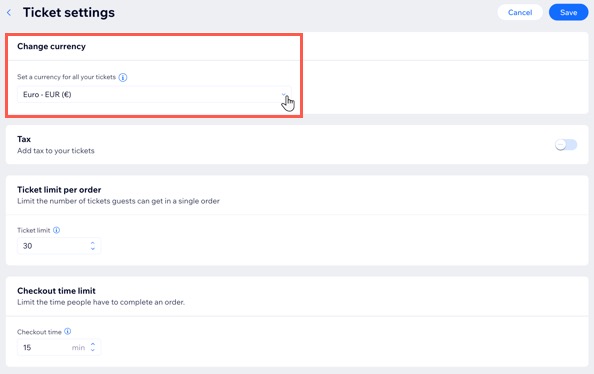
שאלות נפוצות
הקליקו על שאלה לפרטים נוספים על שינוי המטבע.
האם אפשר לשנות את המטבע לאירוע עם כרטיס אחרי שהאורחים רוכשים כרטיס?
האם המטבע באתר צריך להתאים למטבע של חברת הסליקה?
האם אפשר לשנות את המטבע של כרטיסי אירוע דרך אפליקציית Wix?
אני לא רואה את המטבע שחיפשתי. האם אפשר לבקש מטבעות נוספים אם שלי לא מופיע ברשימה?

